
pc如何安装安卓系统,PC安装安卓系统全攻略
时间:2025-04-09 来源:网络 人气:
亲爱的电脑迷们,你是否曾幻想过在电脑上也能畅玩安卓游戏,或者直接使用安卓应用?别再羡慕手机用户了,今天就来手把手教你如何在PC上安装安卓系统,让你的电脑瞬间变身安卓小能手!
一、准备工作:工具与材料
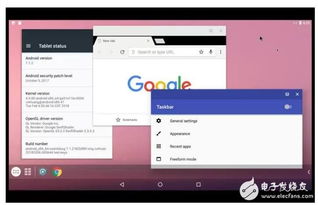
在开始之前,你需要准备以下工具和材料:
1. Android x86系统镜像:这是安卓系统在PC上的版本,可以在网上免费下载。
2. UltraISO软件:用于将系统镜像烧录到U盘。

3. U盘:至少1GB的容量,用于制作启动盘。

4. 电脑:当然,没有电脑怎么行?
二、制作启动U盘
1. 下载系统镜像:打开浏览器,搜索“Android x86系统镜像”,选择合适的版本下载。
2. 安装UltraISO:下载并安装UltraISO软件。
3. 烧录镜像:将下载好的系统镜像文件拖拽到UltraISO软件中,选择“启动USB”选项,然后点击“写入”按钮。稍等片刻,U盘启动盘就制作完成了!
三、设置BIOS启动顺序
1. 重启电脑:将制作好的启动U盘插入电脑USB端口。
2. 进入BIOS:在电脑启动时按下F2(或根据你的电脑型号不同,可能是F10、Delete等)进入BIOS设置界面。
3. 设置启动顺序:在BIOS设置中找到“Boot”选项,将U盘设置为第一启动设备。
4. 保存退出:按F10保存设置并退出BIOS。
四、安装安卓系统
1. 启动电脑:重启电脑,电脑会从U盘启动,进入安卓系统安装界面。
2. 选择安装方式:在安装界面选择“安装到硬盘”选项。
3. 选择分区:选择一个空闲的磁盘分区,用于安装安卓系统。
4. 格式化分区:选择分区格式,一般选择“ext3”格式。
5. 开始安装:点击“安装”按钮,等待安装完成。
五、安装完成后
1. 重启电脑:安装完成后,重启电脑,电脑会从硬盘启动。
2. 首次启动:第一次启动安卓系统可能会比较慢,请耐心等待。
3. 设置系统:进入安卓系统后,按照提示进行系统设置。
六、注意事项
1. 硬件支持:安装安卓系统需要电脑的显卡、声卡、网卡、键盘、鼠标等硬件都支持。
2. 系统兼容性:不同版本的安卓系统可能存在兼容性问题,请根据你的电脑配置选择合适的版本。
3. 备份数据:在安装安卓系统之前,请备份电脑中的重要数据。
七、
通过以上步骤,你就可以在PC上安装安卓系统了。从此,你可以在电脑上畅玩安卓游戏,使用安卓应用,让你的电脑焕发新的活力!快来试试吧,让你的电脑成为安卓小能手!
相关推荐
教程资讯
系统教程排行













